现在大部分电脑都是win10系统,有些用户遇到了无法打开开始菜单问题,想知道如何解决,接下来小编就给大家介绍一下具体的操作步骤。
具体如下:
-
1. 首先第一步鼠标右键单击【此电脑】图标,在弹出的菜单栏中根据下图箭头所指,点击【管理】选项。

-
2. 第二步打开【计算机管理】窗口后,根据下图箭头所指,依次点击【服务和应用程序-服务】选项。
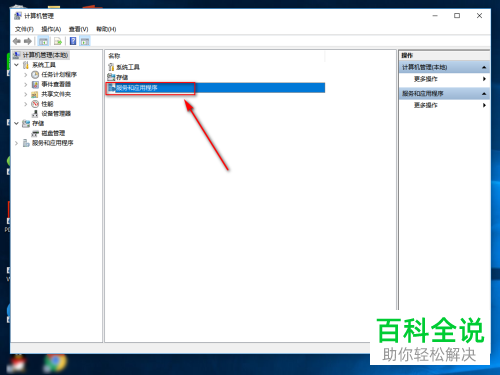
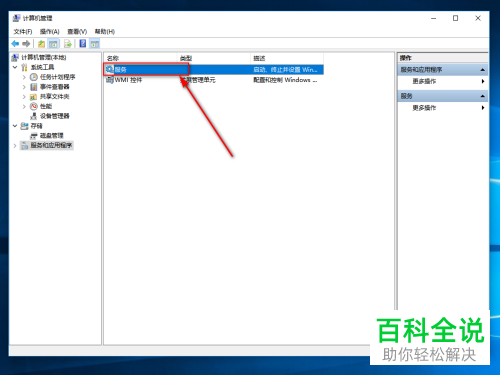
-
3. 第三步在【服务】页面中,根据下图箭头所指,找到并双击【User Manager】选项。
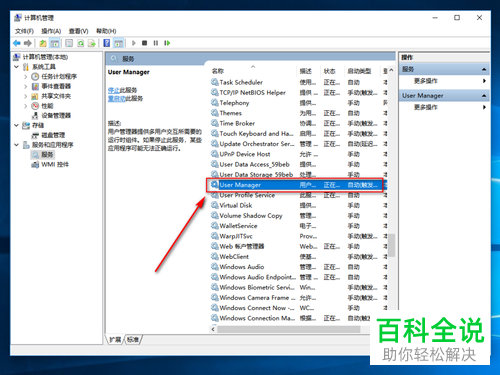
-
4. 第四步在弹出的【属性】窗口中,根据下图箭头所指,先将【启动类型】设置为【自动】,接着点击【确定】选项。
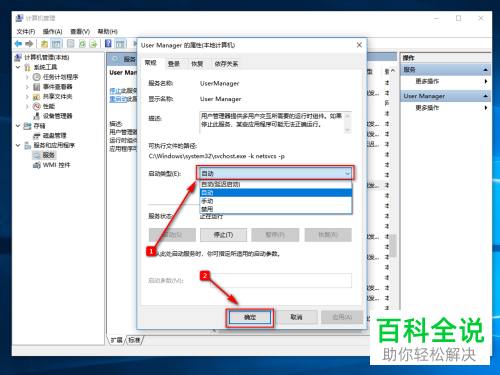
-
5. 第五步按下【Ctrl+F4】快捷键,在弹出的窗口中根据下图箭头所指,依次点击【注销-确定】选项。
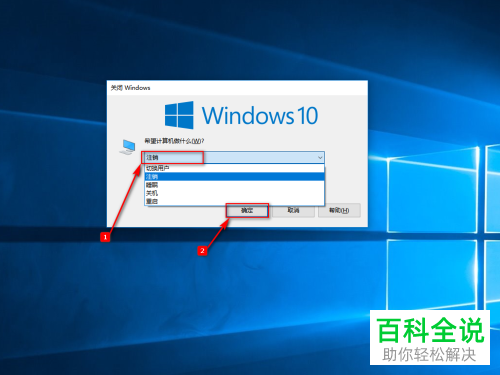
-
6. 最后等待电脑注销完成并重新登录,根据下图所示,即可正常打开【开始】菜单。
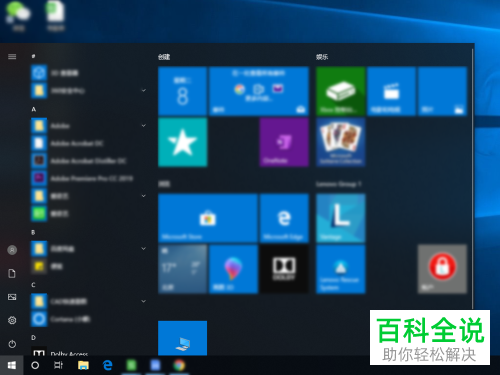
-
以上就是如何解决win10系统无法打开开始菜单问题的方法。
